Besoin d'une interface graphique simple à utiliser pour vous aider à gérer vos bases de données MongoDB ? Jack Wallen vous montre comment installer Adminer dans ce but précis.
MongoDB est une base de données NoSQL qui est une excellente option pour ceux qui ont besoin de stocker d'énormes quantités de données pour des applications et des services hautement disponibles et évolutifs. Prêt à l'emploi, MongoDB est entièrement géré à partir de la ligne de commande. Pour certains administrateurs de base de données, c'est une bonne option, mais pour ceux qui préfèrent les outils graphiques pour s'occuper de la gestion de la base de données, vers qui se tourner pour cette plate-forme basée sur des documents ?
Open source :couverture à lire absolument
Une option est Adminer, qui est similaire à phpMyAdmin en ce sens qu'il s'agit d'une interface graphique simple pour administrer les bases de données. Adminer n'a pas l'interface utilisateur la plus moderne, mais cela facilite considérablement le travail avec vos bases de données MongoDB.
Je veux vous montrer à quel point il est facile de faire fonctionner Adminer sur AlmaLinux.
Ce dont vous aurez besoin
La seule chose dont vous aurez besoin pour installer Adminer sur AlmaLinux est une instance en cours d'exécution du système d'exploitation et un utilisateur avec des privilèges sudo.
Comment installer MongoDB
Si MongoDB n'est pas déjà installé sur votre instance d'AlmaLinux, faisons-le maintenant. Connectez-vous à votre serveur et créez un nouveau fichier de référentiel avec :
sudo nano /etc/yum.repos.d/mongodb.repo
Dans ce fichier, collez ce qui suit :
[mongodb-org-4.4]
name=MongoDB Repository
baseurl=https://repo.mongodb.org/yum/redhat/$releasever/mongodb-org/4.4/x86_64/
gpgcheck=1
enabled=1
gpgkey=https://www.mongodb.org/static/pgp/server-4.4.asc
Enregistrez et fermez le fichier.
Installez MongoDB avec :
sudo dnf install mongodb-org -y
Démarrez et activez le service avec :
sudo systemctl enable --now mongod
Vous êtes maintenant prêt à installer Adminer.
Comment installer Adminer
Tout d'abord, nous allons ajouter les dépendances nécessaires avec la commande :
dnf install httpd mariadb-server php php-mysqli php-curl php-json -y
Démarrez et activez MariaDB avec :
sudo systemctl enable --now mariadb
Sécurisez l'installation de MariaDB avec la commande :
sudo secure_mysql_installation
Assurez-vous de définir un nouveau mot de passe pour l'utilisateur administrateur, puis répondez O aux questions restantes.
Connectez-vous à la console MariaDB avec :
sudo mysql -u root -p
Créez une nouvelle base de données avec :
CREATE DATABASE adminer;
Ajoutez un nouvel utilisateur avec la commande :
CREATE USER 'adminer'@'localhost' IDENTIFIED BY 'PASSWORD';
Où PASSWORD est un mot de passe fort/unique.
Accordez les autorisations nécessaires avec :
GRANT ALL ON adminer.* TO 'adminer'@'localhost';
Videz les autorisations et quittez la console de la base de données avec :
FLUSH PRIVILEGES;
exit
Comment télécharger et configurer Adminer
Créez un nouveau répertoire pour héberger Adminer avec la commande :
sudo mkdir /var/www/html/adminer
Accédez à ce répertoire nouvellement créé avec :
cd /var/www/html/adminer
Téléchargez Adminer avec :
sudo wget -O index.php https://github.com/vrana/adminer/releases/download/v4.8.1/adminer-4.8.1.php
Assurez-vous de visiter le site Adminer pour vérifier que vous avez téléchargé la dernière version.
Donnez au répertoire les autorisations appropriées avec les commandes suivantes :
sudo chown -R apache:apache /var/www/html/adminer/
sudo chmod -R 775 /var/www/html/adminer/
Ensuite, nous devons créer un fichier de configuration Apache avec la commande :
sudo nano /etc/httpd/conf.d/adminer.conf
Dans ce fichier, collez ce qui suit :
<VirtualHost *:80>
ServerAdmin [email protected]
DocumentRoot /var/www/html/adminer/
ServerName adminer.exampledomain.com
DirectoryIndex index.php
ErrorLog /var/log/httpd/adminer-error.log
CustomLog /var/log/httpd/adminer-access.log combined
</VirtualHost>
Redémarrez Apache avec :
sudo systemctl restart httpd
Comment accéder à Adminer
Ouvrez un navigateur Web et pointez-le sur http://SERVER (où SERVER est l'adresse IP ou le domaine du serveur d'hébergement). Un écran de connexion s'affichera (Figure A ).
Figure A
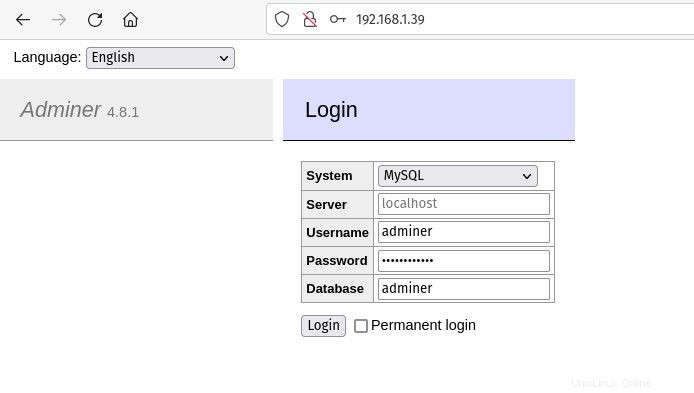
Vous utiliserez les informations d'identification et le nom de la base de données que nous avons créés précédemment, donc admin pour l'utilisateur, le mot de passe que vous avez créé et admin pour le nom de la base de données. Une fois connecté, vous devriez voir la fenêtre principale qui vous permet de gérer cette base de données (Figure B ).
Figure B
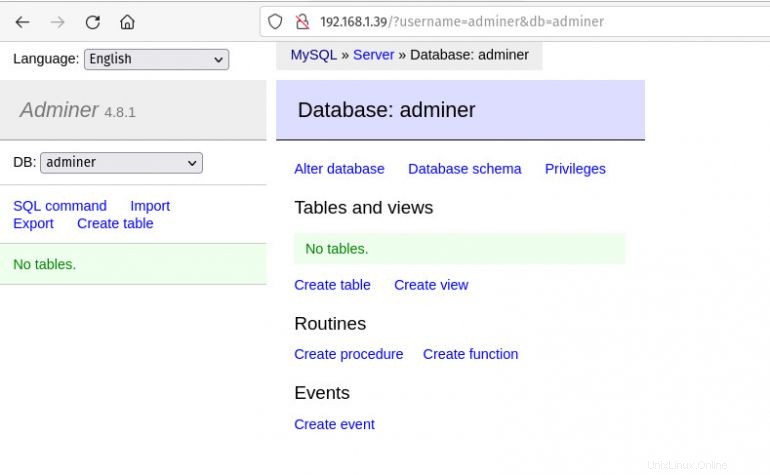
Et c'est tout ce qu'il y a à faire pour installer l'application Adminer MongoDB GUI sur AlmaLinux. Cela ne devrait pas vous prendre beaucoup de temps pour vous familiariser avec cet outil.
Abonnez-vous à TechRepublic Comment faire fonctionner la technologie sur YouTube pour tous les derniers conseils techniques pour les professionnels de Jack Wallen.
Lien source